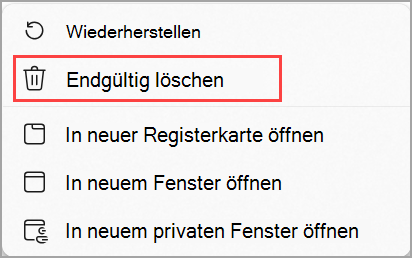Sie können jetzt verlorene oder versehentlich gelöschte Favoriten in Microsoft Edge mit unserem neuen Feature zur Wiederherstellung von Favoriten wiederherstellen. Sie müssen bei Ihrem Microsoft-Konto angemeldet sein und die Synchronisierungseinstellung aktiviert haben, um das Wiederherstellungsfeature für Favoriten verwenden zu können.
So stellen Sie einen verlorenen oder gelöschten Favoriten in Microsoft Edge wieder her:
-
Klicken Sie oben rechts in der Browserleiste auf das Symbol Favoriten , um das Menü Favoriten zu öffnen.
Sie können das Menü Favoriten auch öffnen, indem Sie STRG + UMSCHALT + O drücken.Hinweis: Wenn das Symbol Favoriten in der Browserleiste nicht angezeigt wird, wählen Sie Einstellungen und mehr > Einstellungen > Darstellung anpassen aus, und aktivieren Sie unter Symbolleiste anpassen > Schaltflächen auswählen, die auf der Symbolleiste angezeigt werden sollen, die Umschaltfläche Favoriten .
-
Wählen Sie das Symbol Gelöschte Favoriten wiederherstellen in der oberen rechten Ecke des Menüs Favoriten aus.
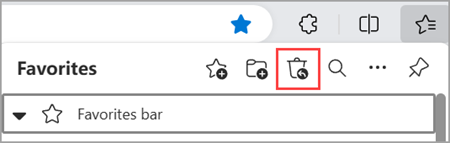
-
Klicken Sie mit der rechten Maustaste auf das Element oder den Ordner, das Bzw. den Sie wiederherstellen möchten, (oder wählen Sie es aus, und halten Sie es gedrückt), und wählen Sie dann Wiederherstellen aus.
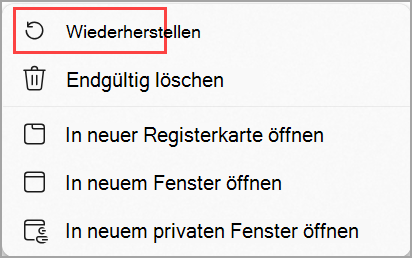
Wichtig: Sie können nur Favoriten wiederherstellen, die in den letzten 28 Tagen verloren gegangen oder gelöscht wurden.
Um alle verfügbaren gelöschten Favoriten wiederherzustellen, drücken Sie STRG + A , um alle gelöschten Favoriten auszuwählen, und wählen Sie dann Wiederherstellen aus.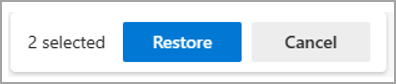
Wenn Ein gelöschter Favorit nicht mehr angezeigt werden soll, klicken Sie mit der rechten Maustaste auf das Element (oder wählen Sie es aus, und halten Sie es gedrückt), und wählen Sie dann Endgültig löschen aus.